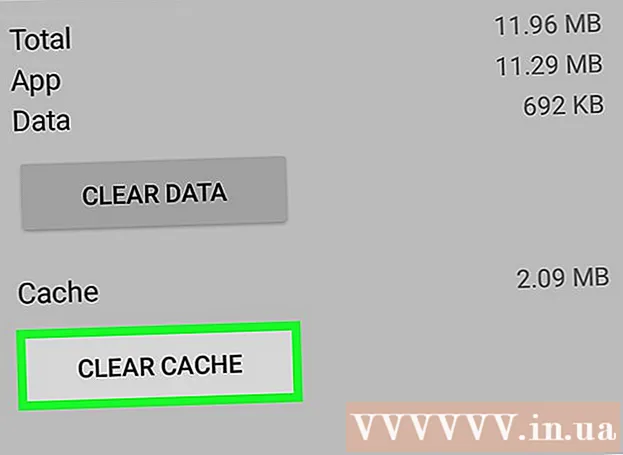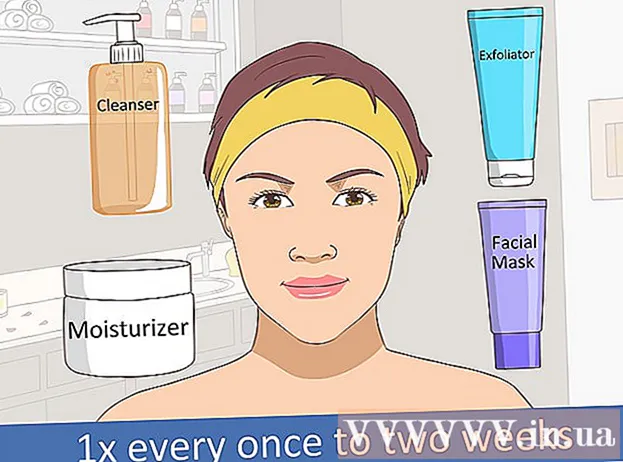Müəllif:
Frank Hunt
Yaradılış Tarixi:
15 Mart 2021
YeniləMə Tarixi:
1 İyul 2024

MəZmun
- Addımlamaq
- 2-ci hissə: Kamera və ya yüklənmiş şəkillər
- 2-ci hissə: iTunes-dan şəkillər
- Göstərişlər
- Xəbərdarlıqlar
Bütün şəkillərinizə görə iPad-də yeriniz tükənir? Köhnə şəkillərinizi təmizləmək çox yer boşaltdıra bilər, ancaq proses bir az qarışıq ola bilər, xüsusən də şəkillər kompüterinizdən sinxronlaşdırılıbsa. İPad-dən fotolarınızı necə silməyi öyrənmək üçün Addım 1-dən sürətli bir şəkildə başlayın.
Addımlamaq
2-ci hissə: Kamera və ya yüklənmiş şəkillər
 Fotoşəkil tətbiqini açın. IPadınızda iki növ fotoşəkil var: birbaşa iPad-ə əlavə etdiyiniz şəkillər (ekran görüntüsünü istifadə edərək və ya özünüzü kamera ilə çəkərək) və iTunes ilə kompüterinizdən əlavə etdiyiniz şəkillər. İTunes ilə əlavə etdiyiniz fotoları silmək üçün növbəti bölməyə keçin.
Fotoşəkil tətbiqini açın. IPadınızda iki növ fotoşəkil var: birbaşa iPad-ə əlavə etdiyiniz şəkillər (ekran görüntüsünü istifadə edərək və ya özünüzü kamera ilə çəkərək) və iTunes ilə kompüterinizdən əlavə etdiyiniz şəkillər. İTunes ilə əlavə etdiyiniz fotoları silmək üçün növbəti bölməyə keçin.  Silmək istədiyiniz fotoları tapın. Şəkillər tətbiqatına başladığınız zaman albomlarınızın siyahısını görəcəksiniz. Silmək istədiyiniz fotoşəkilləri olan albomu açın. Hər dəfə yalnız bir albomdan fotoları silə bilərsiniz.
Silmək istədiyiniz fotoları tapın. Şəkillər tətbiqatına başladığınız zaman albomlarınızın siyahısını görəcəksiniz. Silmək istədiyiniz fotoşəkilləri olan albomu açın. Hər dəfə yalnız bir albomdan fotoları silə bilərsiniz. - "Koleksiyonlar" və ya "Anlar" səhifələrindən fotoşəkillər də seçə bilərsiniz.
- Fotoşəkilləri "Mənim Şəkil Akışım" albomundan silsəniz, bütün cihazlarınızdan silinəcəkdir. Kameranızdakı şəkillər yalnız iPad-də silinir.
 Tək bir şəkli silin. Şəkli açmaq üçün şəkilə vurun və alt çubuğun sağ tərəfindəki zibil qutusuna vurun. Təsdiqləmək üçün "Fotonu Sil" düyməsinə vurun.
Tək bir şəkli silin. Şəkli açmaq üçün şəkilə vurun və alt çubuğun sağ tərəfindəki zibil qutusuna vurun. Təsdiqləmək üçün "Fotonu Sil" düyməsinə vurun. - Bir şəkli silmək qalıcıdır, bir fotonu sildikdən sonra bərpa etmək çox asan deyil.
 Birdən çox şəkli silin. Əvvəlcə silinəcək bütün şəkilləri seçərək birdən çox şəkli silə bilərsiniz. Bunu etmək üçün silmək istədiyiniz fotoların olduğu albomu açın. Üst çubuğun sağ tərəfindəki "Seç" düyməsinə vurun. İndi şəkillərə toxunaraq silinəcək istənilən şəkli seçə bilərsiniz.
Birdən çox şəkli silin. Əvvəlcə silinəcək bütün şəkilləri seçərək birdən çox şəkli silə bilərsiniz. Bunu etmək üçün silmək istədiyiniz fotoların olduğu albomu açın. Üst çubuğun sağ tərəfindəki "Seç" düyməsinə vurun. İndi şəkillərə toxunaraq silinəcək istənilən şəkli seçə bilərsiniz. - Silmək istədiyiniz bütün şəkilləri seçdiyiniz zaman, yuxarı sol küncdəki zibil qutusu işarəsinə vurun. Seçiminizi təsdiq edin.
 Bir albomu silin. İPad-də yaratdığınız bütün albomları da silə bilərsiniz. Bir albomu silsəniz, həmin albomdakı şəkillər qalacaq. Kompüterinizdən sinxronizasiya olunmuş albomları silə bilməzsiniz (növbəti hissəyə baxın).
Bir albomu silin. İPad-də yaratdığınız bütün albomları da silə bilərsiniz. Bir albomu silsəniz, həmin albomdakı şəkillər qalacaq. Kompüterinizdən sinxronizasiya olunmuş albomları silə bilməzsiniz (növbəti hissəyə baxın). - Bir albomu silmək üçün Şəkillər tətbiqində "Albomlar" səhifəsini açın. Sağ üst küncdə "Düzəliş et" vurun, sonra silmək istədiyiniz albomun yuxarı küncündə "x" işarəsi olan dairəyə vurun. Şəkillər əvvəlki yerlərinə qaytarılır.
2-ci hissə: iTunes-dan şəkillər
 İPad'inizi kompüterinizə qoşun. Kompüterinizdən sinxronizasiya edilmiş şəkillər iTunes'dan iPad-dən silinməlidir. Bu fotoları iPad-də silə bilməzsiniz.
İPad'inizi kompüterinizə qoşun. Kompüterinizdən sinxronizasiya edilmiş şəkillər iTunes'dan iPad-dən silinməlidir. Bu fotoları iPad-də silə bilməzsiniz.  İTunes'u açın. Cihazlar menyusundan iPad-i seçin.
İTunes'u açın. Cihazlar menyusundan iPad-i seçin.  Şəkillər sekmesini vurun. İndi iPad ilə sinxronizasiya edilmiş albomların siyahısını görəcəksiniz. Yalnız bütün albomları sinxronizasiya edə və ya sinxronizasiya edə bilərsiniz.
Şəkillər sekmesini vurun. İndi iPad ilə sinxronizasiya edilmiş albomların siyahısını görəcəksiniz. Yalnız bütün albomları sinxronizasiya edə və ya sinxronizasiya edə bilərsiniz.  Artıq iPad-də istəmədiyiniz albomları yoxlayın. Albomların siyahısını gəzdirin və artıq iPad ilə sinxronlaşdırılması lazım olmayan bütün albomları yoxlayın.
Artıq iPad-də istəmədiyiniz albomları yoxlayın. Albomların siyahısını gəzdirin və artıq iPad ilə sinxronlaşdırılması lazım olmayan bütün albomları yoxlayın. - Fərdi fotoları silmək istəyirsinizsə, iTunes-dakı albomdan çıxarmalısınız.
 İPad'inizi sinxronlaşdırın. Hər şeyi öz zövqünüzə uyğunlaşdırdıqdan sonra "Sinxronizasiya et" düyməsini vurun. İndi iTunes-da yoxladığınız albomlar silinir.
İPad'inizi sinxronlaşdırın. Hər şeyi öz zövqünüzə uyğunlaşdırdıqdan sonra "Sinxronizasiya et" düyməsini vurun. İndi iTunes-da yoxladığınız albomlar silinir.
Göstərişlər
- Bir albomda olan fotoşəkilləri silsəniz, Fotonu Sil əvəzinə Hər yeri Sil seçimini əldə edəcəksiniz.
- Bütün bir albomu silmək əvəzinə, albomdakı xüsusi fotoları da silə bilərsiniz. Bir albomunuz varsa, Düzəliş vurun və silmək istədiyiniz şəklə vurun. Sol üstdəki qırmızı Sil düyməsinə vurun, sonra şəkil bu albomdan yox olacaq.
- Məzmununa baxmaq üçün bir albom açmağa ehtiyac yoxdur. İki barmağınızı albomun üstünə qoyaraq yavaş-yavaş bir-birindən uzaqlaşdıraraq dadına baxa bilərsiniz.
- Bir albomu silmək həmin albomdakı fotoları silmir. Bu şəkillər silinənə qədər kitabxanada qalacaq.
Xəbərdarlıqlar
- Photo Stream-dən bir fotoşəkil silsəniz, iPhone və ya Mac kimi digər cihazlarda da Photo Stream-dən silinəcəkdir.